Ako sa zbaviť choroby v DAYZ

DAYZ je hra plná šialených, nakazených ľudí v postsovietskej krajine Černarus. Zistite, ako sa zbaviť choroby v DAYZ a udržte si zdravie.
Keď začnete novú hru v „Starfield“, budete poverení vytvorením vašej postavy. Počas tejto doby si môžete vybrať tri vlastnosti zo 17 dostupných. Urobiť správnu voľbu je rozhodujúce, pretože neskôr v hre ich už nebudete môcť zmeniť. Budete ich však môcť odstrániť.
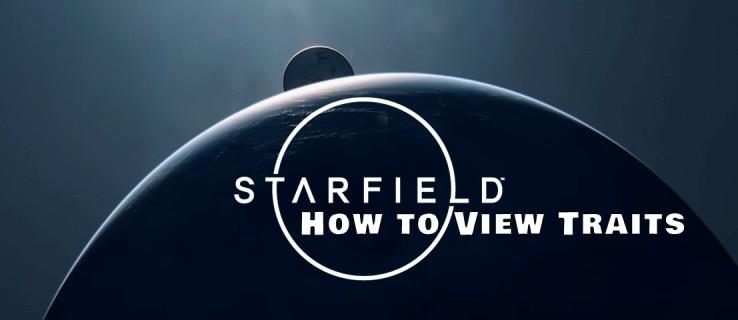
Tento článok vás prevedie tým, ako zobraziť charakterové vlastnosti, najlepšie typy charakterových vlastností, z ktorých si môžete vybrať, a ako nájsť vlastnosti planéty.
Ako zobraziť charakterové vlastnosti v Starfield
Keď si vyberiete pozadie svojej postavy, budete musieť vybrať tri vlastnosti, ktoré výrazne ovplyvnia jedinečné výhody vašej postavy. Nezabudnite si vybrať tie, ktoré sa zhodujú s vaším požadovaným herným štýlom, pretože ovplyvnia vašu interakciu v hre.
Zobrazenie charakterových vlastností pomocou ovládača


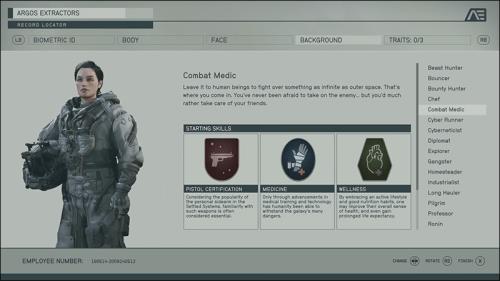
Prezeranie charakterových vlastností pomocou klávesnice
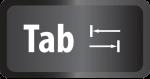

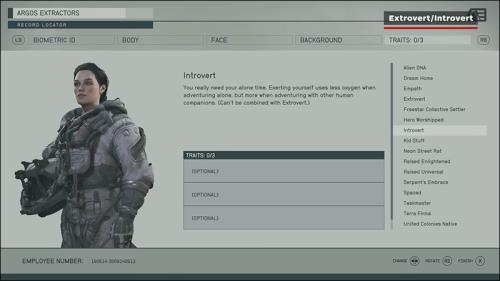
Každá vlastnosť bude mať zodpovedajúcu úlohu alebo poslanie. Po dokončení bude táto vlastnosť natrvalo odstránená z Spacefarera. To vám umožní zrušiť konkrétnu vlastnosť, ktorú už nechcete používať, bez reštartovania alebo prepadnutia.
Niektoré vlastnosti sa považujú za lepšie ako iné. Ak ste v „Starfield“ noví alebo máte problém nájsť tie najvhodnejšie pre vašu postavu, tu je niekoľko jedinečných výhod, ktoré poskytujú určité vlastnosti.
Detské veci
S touto črtou máte okolo seba rodičov, s ktorými sa môžete stretnúť a navštíviť. Potrebujú iba pomoc s nákupom potravín. Vaši rodičia budú vyzerať podobne ako vaša povaha a počas vašej cesty vám budú nenútene pomáhať pomocou indícií, ktoré vás dovedú k užitočným darčekom. Automaticky im však týždenne pošlete 2 % z vašich kreditov. Túto vlastnosť môžete odstrániť, ak tam už nechcete mať svojich rodičov.
Vysnívaný domov
Ak ste niekedy chceli vlastniť dom, možnosť „Dom snov“ vám to umožní. Táto vlastnosť je úžasná a otrasná zároveň. Dostanete obrovský dom, ktorý si môžete prispôsobiť podľa svojich predstáv. Budete však musieť zaplatiť týždennú hypotéku vo výške 125 000 kreditov.
Mimozemská DNA
Používanie tejto vlastnosti vám zabezpečí vysokú hladinu kyslíka a zdravie. Jedlo a liečivé prvky však nebudú také účinné. Ak dávate prednosť robustnejšej postave, ktorá z vás urobí čudáka prírody, vlastnosť „Mimozemskej DNA“ je skvelou voľbou.
Správca úloh
„Taskmaster“ je jednou z najužitočnejších dostupných vlastností. Umožňuje vám nechať členov posádky vycvičiť v určitom lodnom systéme, čo umožňuje automatické opravy vždy, keď je poškodený pod 50 %. Nevýhodou tejto vlastnosti je, že zamestnanosť členov posádky je drahšia.
Introvert a Extrovert
Vlastnosti „Introvert“ a „Extrovert“ sú obe dobré možnosti, v závislosti od vašich preferencií. Ak chcete v sprievode používať menej kyslíka, „Extrovert“ je lepšou voľbou. Ak však chcete používať viac kyslíka v sprievode a menej, keď ste sami, použite „Introvert“.
Freestar Collective, United Colonies Native a Neon Street Rat
Tieto tri vlastnosti určujú pozadie vašej postavy a môžu vám poskytnúť možnosti špecifické pre pozadie v dialógu. Vlastnosť „Freestar Collective“ vás robí súčasťou okrajov vesmíru mimo vyriešených planét. Znak „United Colonies Native“ zaistí, že budete v dobrom v kľúčových sférach ľudstva a ich hlavnej vlády. S „Neon Street Rat“ sa stanete veteránom špinavých, kyberpunkových ulíc Neonu, jednej z najhorších lokalít v Starfielde.
Ako nájsť vlastnosti planéty v hviezdnom poli
V Hviezdnom poli môžete prechádzať, skúmať a kontrolovať mnoho rôznych typov planét a mesiacov a uvádzať ich rozmanitosť flóry, fauny, anorganických zdrojov a mnoho ďalšieho. Rôzne prieskumy zahŕňajú diverzifikáciu vlastností planét. Vlastnosti planéty sú geografické a environmentálne atribúty a vlastnosti, ktoré objavíte pri skúmaní planéty. Sledovanie týchto vlastností však môže byť zložité, najmä ak pristanete niekde bez jasných vlastností a vlastností.
Vlastnosti planéty často zahŕňajú veľké miesta, ktoré sa líšia od zvyšku krajiny. Tu zvyčajne nájdete jedinečné atribúty, ktoré sa môžu stať bodmi záujmu, ktoré si treba zaznamenať. Kroky nižšie vám pomôžu vystopovať tieto jedinečné atribúty a dokončiť úplný prieskum.

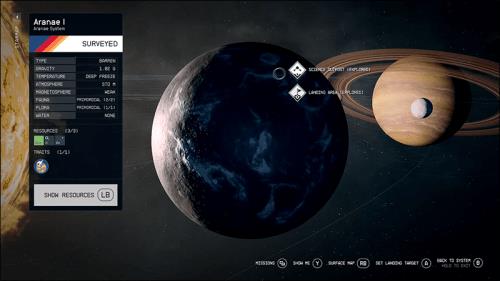

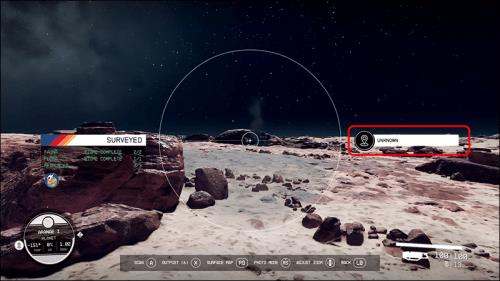

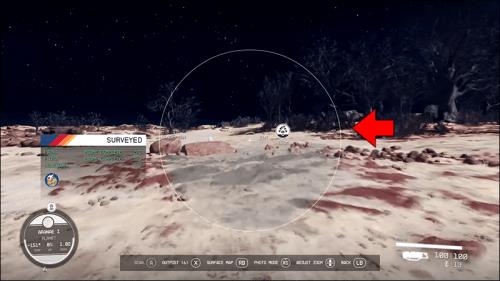
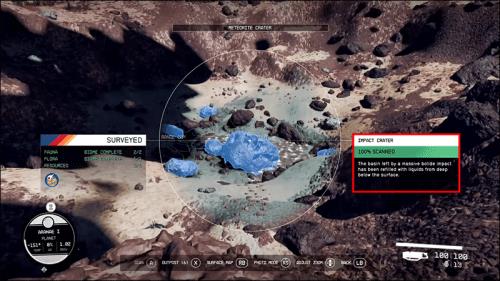
Je dôležité, aby ste zamierili len k orientačným bodom zobrazujúcim prirodzený vývoj. Napríklad cesta do tábora banditov vás dostane do problémov. Hra má tiež odlišné vlastnosti planét, takže atribúty, ktoré nájdete, sa môžu výrazne líšiť. Ak sa vám stále zobrazujú rovnaké objekty, skúste pomocou skenera identifikovať neznáme ikony mapy.
často kladené otázky
Môžem zmeniť charakterovú črtu počas hry, ak nie som spokojný s tými, ktoré mám?
Nie. Charakterové črty sa nedajú zmeniť, ale dajú sa odstrániť. Každý atribút má špecifické metódy odstránenia, ktoré zvyčajne zahŕňajú dokončenie konkrétnej úlohy alebo úlohy.
Aká je najlepšia charakterová črta v Starfield?
Charakterové črty, ktoré si vyberiete, závisia od toho, ako chcete hru zažiť, a od vášho herného štýlu. Niektoré z najviac odporúčaných charakterových vlastností si však môžete pozrieť v časti Najlepšie vlastnosti v Starfielde v tomto článku.
Ako nájdem svojich rodičov s charakterovou črtou „Kid Stuff“?
Pre vlastnosť „Kid Stuff“ žijú vaši rodičia v Residential District of New Atlantis a môžete ich navštíviť v Pioneer Tower. Prejdite na juh od „The Lodge“ a zamierte hore výťahom veľkej veže, aby ste sa dostali do bytu vašich rodičov.
Môžem stále vstúpiť do „Domov snov“ bez toho, aby som zaplatil týždennú hypotéku?
Naďalej budete môcť vstúpiť do svojho vysnívaného domu, no za každý vstup dostanete pokutu 500 kreditov bez toho, aby ste museli zaplatiť hypotéku.
Sila troch
Dá sa povedať, že výber charakterových vlastností je jednou z najdôležitejších súčastí Starfieldu. Vlastnosti by mohli poskytnúť určité výhody a buffy, ktoré by sa mohli hodiť počas celej hry. Nezabudnite si vybrať svoje vlastnosti múdro, pretože keď ste na ceste, nemôžete ich zmeniť. Jediná možnosť, ktorú budete mať, je odstrániť atribút.
Aká je vaša obľúbená vlastnosť v Starfielde a prečo? Ktoré považujete za najmenej prospešné? Dajte nám vedieť v komentároch nižšie.
DAYZ je hra plná šialených, nakazených ľudí v postsovietskej krajine Černarus. Zistite, ako sa zbaviť choroby v DAYZ a udržte si zdravie.
Naučte sa, ako synchronizovať nastavenia v systéme Windows 10. S touto príručkou prenesiete vaše nastavenia na všetkých zariadeniach so systémom Windows.
Ak vás obťažujú štuchnutia e-mailov, na ktoré nechcete odpovedať alebo ich vidieť, môžete ich nechať zmiznúť. Prečítajte si toto a zistite, ako zakázať funkciu štuchnutia v Gmaile.
Nvidia Shield Remote nefunguje správne? Tu máme pre vás tie najlepšie opravy, ktoré môžete vyskúšať; môžete tiež hľadať spôsoby, ako zmeniť svoj smartfón na televízor.
Bluetooth vám umožňuje pripojiť zariadenia a príslušenstvo so systémom Windows 10 k počítaču bez potreby káblov. Spôsob, ako vyriešiť problémy s Bluetooth.
Máte po inovácii na Windows 11 nejaké problémy? Hľadáte spôsoby, ako opraviť Windows 11? V tomto príspevku sme uviedli 6 rôznych metód, ktoré môžete použiť na opravu systému Windows 11 na optimalizáciu výkonu vášho zariadenia.
Ako opraviť: chybové hlásenie „Táto aplikácia sa nedá spustiť na vašom počítači“ v systéme Windows 10? Tu je 6 jednoduchých riešení.
Tento článok vám ukáže, ako maximalizovať svoje výhody z Microsoft Rewards na Windows, Xbox, Mobile a iných platforiem.
Zistite, ako môžete jednoducho hromadne prestať sledovať účty na Instagrame pomocou najlepších aplikácií, ako aj tipy na správne používanie.
Ako opraviť Nintendo Switch, ktoré sa nezapne? Tu sú 4 jednoduché riešenia, aby ste sa zbavili tohto problému.






